فہرست کا خانہ
اس آرٹیکل میں، میں دکھاؤں گا کہ آپ کس طرح شمار کر سکتے ہیں اگر ایک سیل ایکسل میں ٹیکسٹ پر مشتمل ہے۔ میں آپ کو دکھاؤں گا کہ آپ ان سیلز کی تعداد گنیں جن میں ٹیکسٹ موجود ہیں، اور ساتھ ہی سیلز جو ٹیکسٹ پر مشتمل ہوتے ہیں لیکن ایک مخصوص ٹیکسٹ ویلیو کو شامل یا خارج کرتے ہیں۔
4> شمار کریں اگر سیل ایکسل میں متن پر مشتمل ہےیہاں ہمیں کچھ صارفین کے ناموں اور ان کے رابطے کے پتے کے ساتھ ایک ڈیٹا سیٹ ملا ہے۔ سورج مکھی کنڈرگارٹن۔
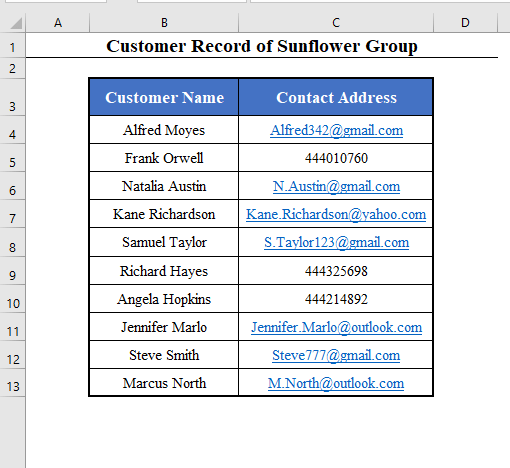
آج ہمارا مقصد یہ شمار کرنا ہے کہ رابطہ پتوں میں سے کتنے پتے ای میل ایڈریسز ہیں۔
اس کا مطلب ہے کہ ہم ایک ایڈریس کو شمار کریں گے اگر یہ متن ہے، نمبر نہیں۔
1۔ اگر سیل ایکسل میں متن پر مشتمل ہے تو شمار کرنے کے لیے COUNTIF فنکشن کا استعمال کریں
آپ ایکسل کے COUNTIF فنکشن کو استعمال کر سکتے ہیں تاکہ متن پر مشتمل سیلز کی تعداد گنیں۔
اسے پورا کرنے کے لیے، COUNTIF فنکشن کے معیار کے طور پر ایک نجمہ نشان (*) استعمال کریں۔
لہذا، ای میل پتوں کی کل تعداد شمار کرنے کا فارمولہ یہ ہوگا:
=COUNTIF(C4:C13,"*") [ یہاں C4:C13 میرے رابطے کے پتوں کی حد ہے۔ آپ اسے اپنی ضرورت کے مطابق داخل کریں۔]
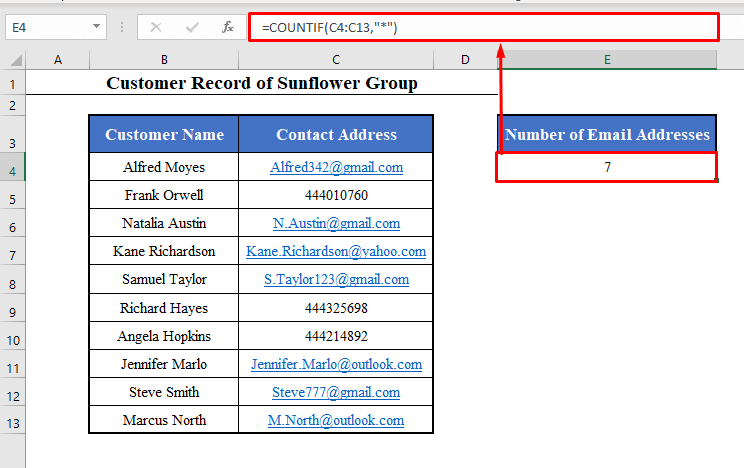
دیکھو، اس نے ٹیکسٹ ایڈریسز کی کل تعداد گن لی ہے، یعنی ای میل ایڈریس۔
نتیجہ یہ ہے۔ 7 ۔
مزید پڑھیں: مختلف متن کے ساتھ ایکسل میں سیلز کیسے گنیں (5 طریقے)
2. اگر سیل ایکسل میں متن پر مشتمل ہے تو شمار کرنے کے لیے ISTEXT اور SUMPRODUCT فنکشنز کو یکجا کریں
آپ ISTEXT فنکشن اور SUMPRODUCT فنکشن کا مجموعہ بھی استعمال کر سکتے ہیں۔ 1>سیل شمار کریں جو کہ ایکسل میں ٹیکسٹ ویلیوز پر مشتمل ہیں۔
اس طرح ای میل پتوں کی تعداد گننے کے لیے، اپنے ڈیٹا سیٹ میں کسی بھی سیل کو منتخب کریں اور یہ فارمولہ درج کریں:
=SUMPRODUCT(--ISTEXT(C4:C13)) [ یہاں C4:C13 میرے رابطے کے پتوں کی حد ہے۔ آپ اسے اپنی ضرورت کے مطابق داخل کریں۔]
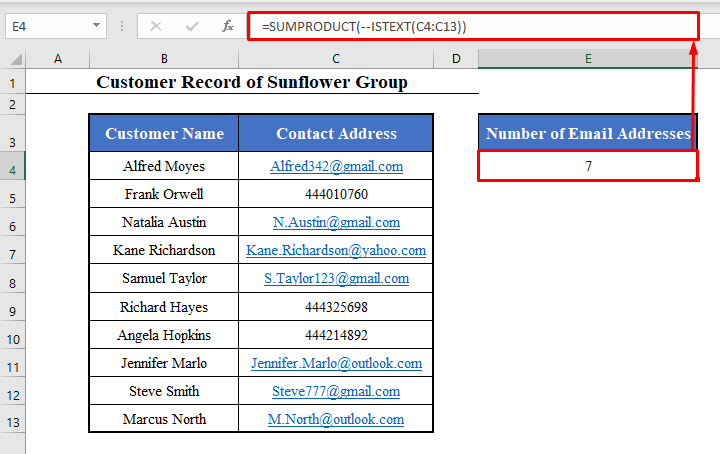
دیکھو، ہم نے دوبارہ متنی پتوں کی تعداد کامیابی سے گن لی ہے۔ اور وہ ہے 7 ۔
⧪ فارمولے کی وضاحت:
- ISTEXT(C4:C13) رینج کے ہر سیل کو چیک کرتا ہے C4: C13 اور ایک TRUE لوٹاتا ہے اگر سیل میں متن ہو۔ بصورت دیگر، یہ ایک FALSE لوٹاتا ہے۔
- اس طرح ISTEXT(C4:C13) بولین اقدار کی ایک صف لوٹاتا ہے، TRUE اور FALSE ۔
- -ISTEXT(C4:C13) ISTEXT فنکشن کے ذریعہ واپس کی گئی صف کو 1's اور 0's کی صف میں تبدیل کرتا ہے۔
- یہ TRUE کو 1 اور FALSE کو 0 میں تبدیل کرتا ہے۔
- آخر میں، SUMPRODUCT فنکشن کل رینج کا مجموعہ لوٹاتا ہے۔ یعنی، یہ رینج میں 1 کا نمبر لوٹاتا ہے۔
- اس طرح فارمولہ خلیوں کی تعداد لوٹاتا ہے۔جس میں رینج کے اندر ٹیکسٹ ویلیوز شامل ہوں۔
3۔ شمار کرنے کے لیے COUNTIF فنکشن کا استعمال کریں اگر سیل میں ٹیکسٹ شامل ہے جس میں Excel میں ایک مخصوص ٹیکسٹ شامل ہے
اب تک، ہم نے ان سیلز کی تعداد گن لی ہے جن میں ٹیکسٹ ایڈریسز ہیں، یعنی ای میل پتے۔
آپ کاؤنٹیف فنکشن کا استعمال بھی کر سکتے ہیں سیلز کی تعداد گننے کے لیے جن میں ٹیکسٹ ویلیوز شامل ہیں ایک مخصوص ٹیکسٹ۔
مثال کے طور پر، آئیے ان صارفین کی تعداد گننے کی کوشش کریں جو Gmail پتے استعمال کرتے ہیں۔
اس کو پورا کرنے کے لیے، ہمیں ان سیلز کی تعداد گننی ہوگی جن میں "gmail" سٹرنگ شامل ہے۔
سادہ۔ بس متن کو “gmail” کو ایک Asterisk علامت (*) کے اندر COUNTIF فنکشن کے اندر معیار کے طور پر لپیٹ دیں۔
فارمولا یہ ہوگا:
=COUNTIF(C4:C13,"*gmail*") ⧪ نوٹس:
- یہاں C4:C13 میرے رابطے کے پتوں کی حد ہے۔
- اور "gmail" وہ مخصوص متن ہے جس کی ہم تلاش کر رہے ہیں۔
- آپ ان کو اپنی ضروریات کے مطابق داخل کریں۔
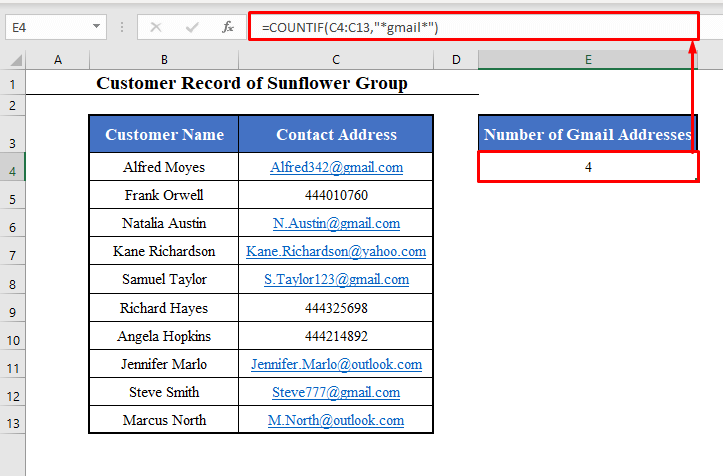
دیکھو، اس نے کامیابی سے سیلز کی کل تعداد گن لی ہے جن میں Gmail ایڈریسز شامل ہیں۔
اور یہ ہے 4 ۔
⧪ فارمولے کی وضاحت:
- یہاں COUNTIF فنکشن کا معیار ہے "*gmail*" یہ متن کی قدر “gmail” کے ساتھ تمام تاروں کو اس میں شمار کرتا ہے۔
- لہذا، COUNTIF(C4:C13,"*gmail*") رینج کے اندر موجود تمام سیلز کو شمار کرتا ہے C4:C13 جس میں متن “gmail” ہوتا ہے۔
مزید پڑھیں: ایکسل میں ایک کالم میں مخصوص الفاظ کیسے گنیں (2 طریقے)
4. شمار کرنے کے لیے COUNTIFS فنکشن کا استعمال کریں اگر سیل ایکسل میں مخصوص ٹیکسٹ کو چھوڑ کر ٹیکسٹ پر مشتمل ہے
پچھلے حصے میں، ہم نے ان سیلز کی تعداد گننے کی کوشش کی جن میں ٹیکسٹ ویلیوز شامل ہیں ایک مخصوص ٹیکسٹ۔
ہم ان سیلوں کی تعداد بھی گن سکتے ہیں جن میں ٹیکسٹ ویلیوز ہوتے ہیں ایک مخصوص ٹیکسٹ کو چھوڑ کر۔
اس کے لیے آپ کو COUNTIF فنکشن کی بجائے COUNTIFS فنکشن استعمال کرنا ہوگا۔
مثال کے طور پر، آئیے ان سیلز کی تعداد گننے کی کوشش کریں جن میں ای میل ایڈریسز ہیں، لیکن Gmail ایڈریسز نہیں۔
یہاں ہمیں ان سیلز کی تعداد گننی ہوگی جن میں سٹرنگ "Gmail" کو چھوڑ کر ٹیکسٹ ویلیوز شامل ہیں۔
> 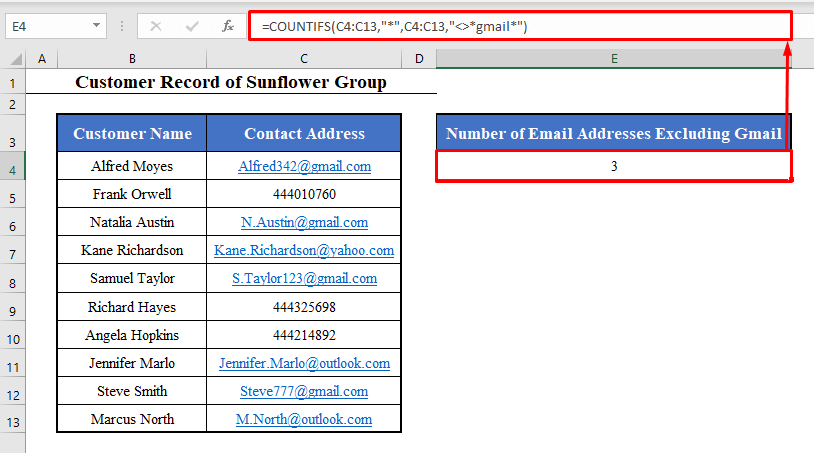
دیکھو، ہم نے دوبارہ کامیابی کے ساتھ ای میل پتوں کی تعداد گن لی ہے جو کہ Gmail ایڈریس نہیں ہیں۔
یہ 3 ہے۔
⧪ فارمولے کی وضاحت:
- COUNTIFS فنکشن سب سے پہلے شمار کرتا ہےخلیات جو پہلے معیار کو برقرار رکھتے ہیں۔
- پھر یہ ان تمام خلیات کو شمار کرتا ہے جو دوسرے معیار کو برقرار رکھتے ہیں، وغیرہ۔
- یہاں یہ سب سے پہلے رینج C4:C13 کے اندر موجود تمام سیلز کو شمار کرتا ہے جو ٹیکسٹ ویلیوز ہیں ( “*” )۔
- پھر یہ دوبارہ ان تمام سیلوں کو شمار کرتا ہے جن میں متن شامل نہیں ہے "gmail" ( "*gmail*" )۔ یہاں "*gmail*" کا مطلب ہے "*gmail* " کے برابر نہیں ہے۔
- اس طرح، فارمولہ ان تمام سیلز کو شمار کرتا ہے جو ٹیکسٹ ویلیوز پر مشتمل ہوتے ہیں، لیکن “gmail” کو چھوڑ کر۔
5۔ ایک ساتھ تمام کاموں کو پورا کرنے کے لیے ایک VBA کوڈ چلائیں
اب تک، ہم نے چار کام الگ الگ کیے ہیں:
- ان سیلز کی تعداد گنیں جن میں ٹیکسٹ ہوں
- پھر ان سیلوں کی تعداد گنیں جن میں ٹیکسٹ نہیں ہیں
- ان سیلوں کی تعداد گنیں جن میں ٹیکسٹ موجود ہیں لیکن ایک مخصوص ٹیکسٹ شامل ہے
- ان سیلز کی تعداد بھی گنیں جن میں ٹیکسٹ موجود ہیں لیکن ایک مخصوص متن کو خارج کریں
اب، ہم ایک VBA کوڈ کا استعمال کرتے ہوئے ایک Macro تیار کریں گے جو بیک وقت چاروں کام انجام دے سکتا ہے۔
⧪ مرحلہ 1:
➤ دبائیں ALT+F11 اپنے کی بورڈ پر۔ VBA ونڈو کھل جائے گی۔
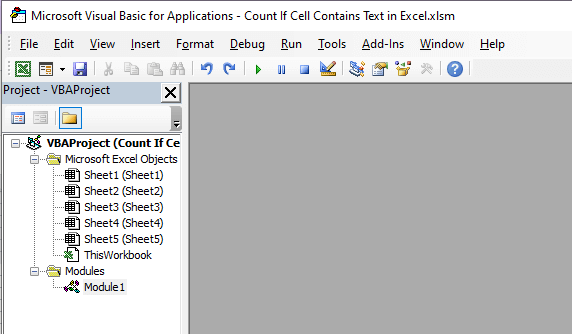
⧪ مرحلہ 2:
➤ اس میں داخل کریں ٹیب پر جائیں VBA ونڈو۔
➤ دستیاب اختیارات میں سے، ماڈیول کو منتخب کریں۔
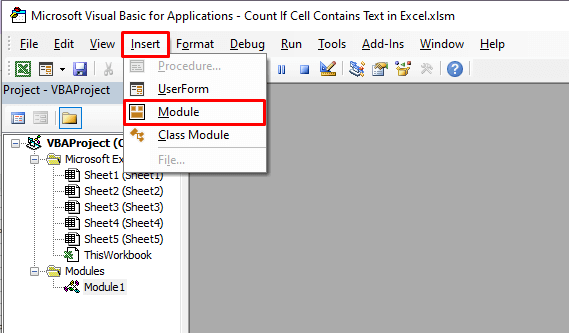
⧪ مرحلہ 3:
➤ ایک نئی ماڈیول ونڈو جسے "Module 1" کہتے ہیں کھل جائے گی۔
➤ ماڈیول میں درج ذیل VBA کوڈ داخل کریں۔
⧪ کوڈ:
4467
⧪ نوٹس:
- یہ کوڈ ایک میکرو<2 تیار کرتا ہے۔> کہا جاتا ہے Count_If_Cell_Contains_Text ۔
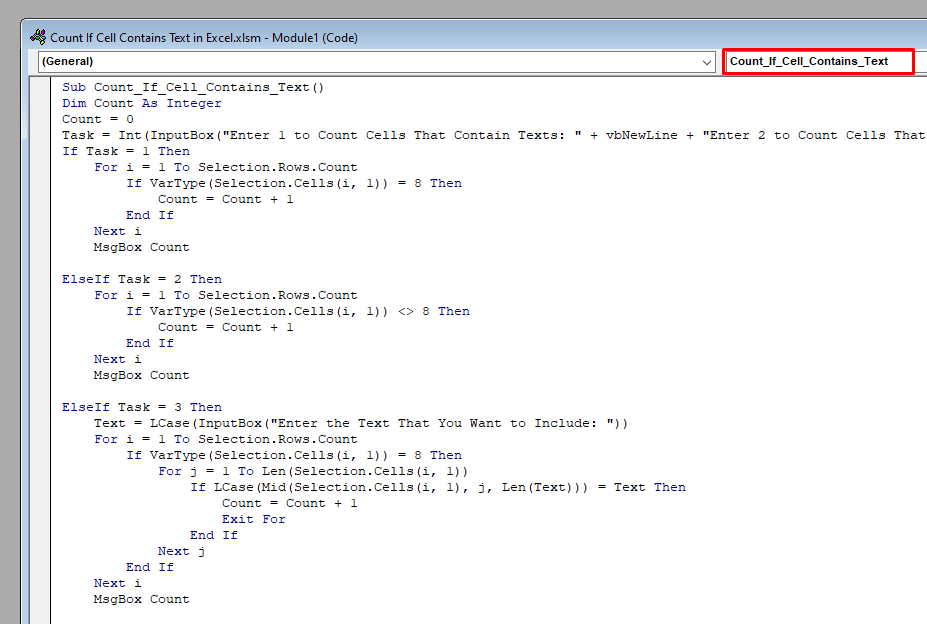
⧪ مرحلہ 4:
➤ ورک بک کو بطور ایکسل میکرو محفوظ کریں - فعال کردہ ورک بک ۔
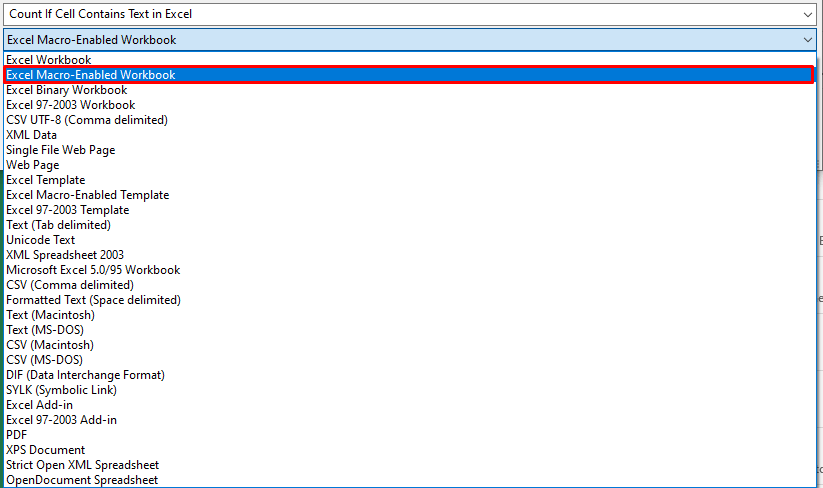
⧪ مرحلہ 5:
➤ اپنی ورک شیٹ پر واپس جائیں۔
➤ اپنے ڈیٹا سیٹ میں سیلز کی رینج منتخب کریں جہاں آپ متن کو شمار کرنا چاہتے ہیں۔
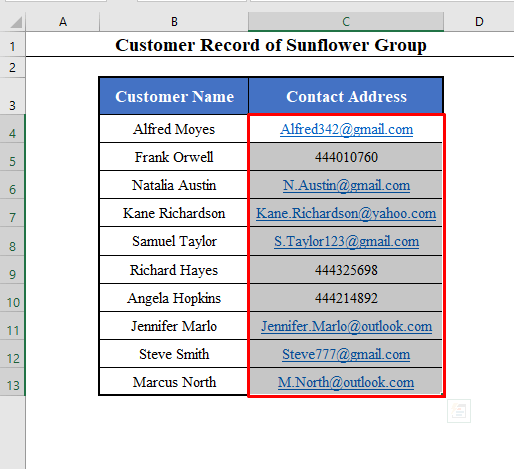
⧪ مرحلہ 6:
➤ پھر اپنے کی بورڈ پر ALT+F8 دبائیں۔
➤ Macro نامی ایک ڈائیلاگ باکس کھلے گا۔ منتخب کریں Count_If_Cell_Contains_Text ( Macro ) کا نام اور چلائیں پر کلک کریں۔
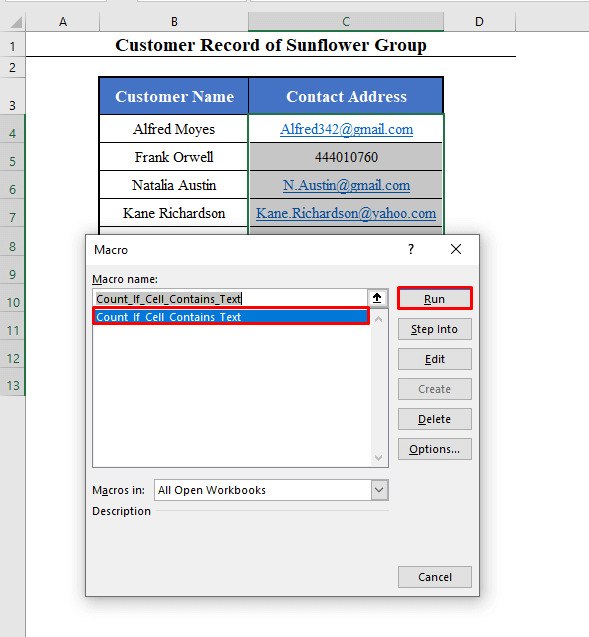
⧪ مرحلہ 7:
➤ ایک ان پٹ باکس پوچھتا ہوا نظر آئے گا۔ آپ کو 1 سے 4 کے درمیان ایک عدد انٹیجر درج کرنا ہے، ہر ایک مخصوص کام کے لیے جو وہاں مذکور ہے۔
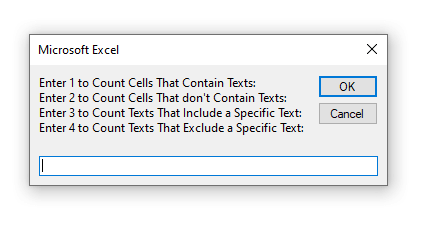
⧪ مرحلہ 8:
➤ اگر آپ ایسے سیلز کو گننا چاہتے ہیں جن میں ٹیکسٹ ویلیوز ہوں تو درج کریں 1 پھر ٹھیک ہے پر کلک کریں۔
➤ آپ کو ایک میسج باکس ملے گا جس میں آپ کو ان سیلز کی تعداد دکھائی دے گی جن میں ٹیکسٹ موجود ہیں ( 7 اس مثال میں)۔
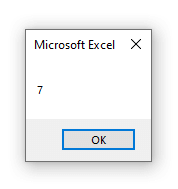
⧪ مرحلہ 9:
➤ اگر آپ ان سیلز کو گننا چاہتے ہیں جن میں ٹیکسٹ ویلیوز نہیں ہیں تو درج کریں 2 ۔ پھر ٹھیک ہے پر کلک کریں۔
➤ آپ کو ایک میسج باکس ملے گا جو آپ کو سیلز کی تعداد دکھاتا ہے۔متن پر مشتمل نہ ہوں ( 3 اس مثال میں)۔

⧪ مرحلہ 10:
➤ اگر آپ ایسے سیلز کو گننا چاہتے ہیں جن میں ٹیکسٹ ویلیوز ہوں، لیکن ایک مخصوص ٹیکسٹ شامل ہو، درج کریں 3 ۔ پھر ٹھیک ہے پر کلک کریں۔
➤ آپ کو ایک اور ان پٹ باکس ملے گا جو آپ سے مخصوص متن درج کرنے کو کہے گا۔ یہاں میں نے “gmail” درج کیا ہے۔
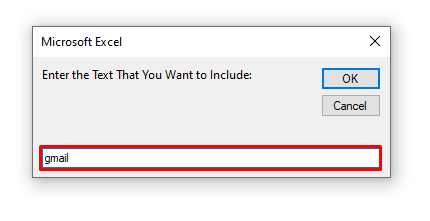
⧪ نوٹ: یہ کیس غیر حساس ہے۔ اس کا مطلب ہے، اگر آپ "Gmail" درج کرتے ہیں، تو اس میں "gmail" بھی شامل ہوگا۔
➤ پھر ٹھیک ہے پر کلک کریں۔
➤ آپ کو ایک میسج باکس ملے گا جس میں آپ کو سیلز کی تعداد دکھائی جائے گی جس میں ٹیکسٹ موجود ہوں گے، لیکن مخصوص ٹیکسٹ شامل کریں گے ( “gmail” یہاں، 4 )۔
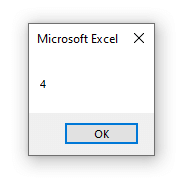
⧪ مرحلہ 11:
➤ اگر آپ ایسے سیلز کو گننا چاہتے ہیں جن میں ٹیکسٹ ویلیوز ہوں، لیکن ایک مخصوص ٹیکسٹ کو خارج کریں، درج کریں 4 ۔ پھر ٹھیک ہے پر کلک کریں۔
➤ آپ کو ایک اور ان پٹ باکس ملے گا جو آپ سے مخصوص متن درج کرنے کو کہے گا۔ یہاں میں نے دوبارہ “gmail” درج کیا ہے۔
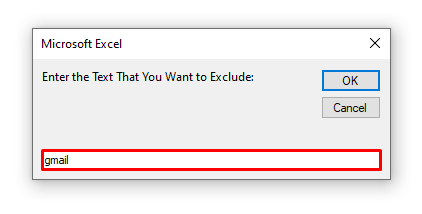
⧪ نوٹ: یہ کیس غیر حساس بھی ہے۔ اس کا مطلب ہے، اگر آپ "Gmail" درج کرتے ہیں، تو یہ بھی ٹھیک کام کرے گا۔
➤ پھر ٹھیک ہے پر کلک کریں۔
➤ آپ کو ایک میسج باکس ملے گا جس میں آپ کو ان سیلز کی تعداد دکھائی جائے گی جن میں ٹیکسٹ موجود ہیں، لیکن مخصوص ٹیکسٹ کو خارج کردیں ( “gmail” یہاں، 3 )۔
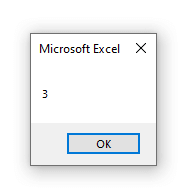
مزید پڑھیں: مخصوص متن پر مشتمل سیلز شمار کرنے کے لیے ایکسل VBA
نتیجہ<6
ان طریقوں کا استعمال کرتے ہوئے، آپ گن سکتے ہیں اگرایک سیل ایک مخصوص متن کو شامل کرنے یا خارج کرنے کے ساتھ ایکسل میں متن پر مشتمل ہوتا ہے۔ کیا آپ کوئی اور طریقہ جانتے ہیں؟ یا آپ کے پاس کوئی سوال ہے؟ بلا جھجھک ہم سے پوچھیں۔

